初期設定を行う
1.[Facebook]を起動する
![あらかじめFacebookのアカウントを登録しておく ,アプリ一覧画面の3ページ目を表示しておく ,[Facebook]をタップ](/contents/087/img/img20121213161228056752.jpg)
2.Facebookにログインする
![1 Facebookに登録しているメールアドレスとパスワードを入力,2[ログイン] をタップ ,次回以降ログインの操作は必要ない ,[Facebookで友達をさがしましょう] が表示されたら[後で]をタップする,[Facebook]が表示された,[Facebook]が起動した,[友達を検索]が表示されたら[スキップ]をタップする ,[連絡先の同期]が表示されたら[同期しない]をタップし[完了]をタップする](/contents/087/img/img20121221172300001253.jpg)
近況を投稿する
1.ニュースフィードを見る
![1 ニュースフィードを読む ,2[近況]をタップ ,すでにいいね!やコメントがある場合はここに数が表示され、タップすると読むことができる,ニュースフィードが表示された ,ログインが完了した,[いいね!]をタップすると近況に「いいね!」できる,[コメントする]をタップするとコメントを書き込むことができる](/contents/087/img/img20121213161603093758.jpg)
2.近況の投稿を開始する
![ここでは写真付きで近況を投稿する ,カメラのアイコンをタップ,[近況アップデート]が表示された](/contents/087/img/img20121221172327054969.jpg)
3.カメラを起動する
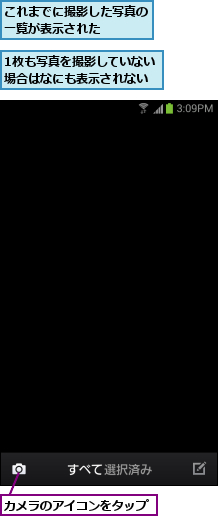
4.写真を撮影する

5.写真を決定する
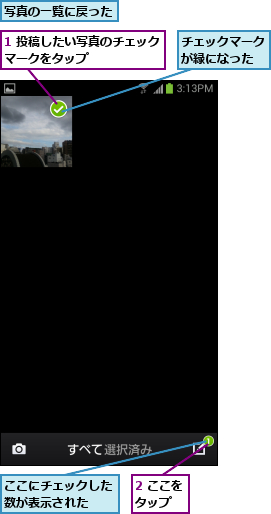
6.投稿を実行する
![1 近況の文章を入力 ,2[投稿する]をタップ ,ここをタップすると写真を追加できる,写真のサムネイルが表示された ,[近況アップデート]に戻った](/contents/087/img/img20121221172549080724.jpg)
7.近況の投稿が完了した
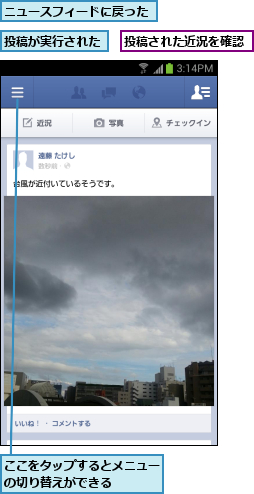
[ヒント]画面を下にフリックして更新できる
ニュースフィードが表示された状態で、画面を下にフリックすると、最新の情報に画面を更新できます。友達によって投稿された最新の情報をすぐに確認したいときは、この方法で更新してみましょう。
[ヒント]Facebookアプリでできること
Facebookアプリでは、このレッスンで紹介した機能以外に、友達へのメッセージの送信やチャットでの会話、今いる場所を友達に知らせたりするチェックイン、ゲームなどのアプリを利用することなどができます。いつでも持ち歩いているGALAXY S III Progreの特性を活かして、訪れた場所にチェックインするなど、場所を通じたコミュニケーションなどにも活用してみるといいでしょう。
[ヒント]メニューを切り替えるには
Facebookアプリで、いろいろな機能を使いたいときは、以下のように画面左上のボタンをタップして、メニューを表示します。[お気に入り]や[アプリ]など、カテゴリごとに機能が並べられていますので、使いたい機能をタップしてみましょう。なお、メニューの下にある[お気に入りを編集]をタップすると、メニューの上にあって選択しやすい[お気に入り]に表示する項目を選ぶことができます。慣れてきたら、よく使う機能を登録しておくといいでしょう。
![ここをタップしてメニューの表示/非表示を行う ,よく利用するメニューは[お気に入り]に表示できる,[ニュースフィード][メッセージ]などを選択できる](/contents/087/img/img20121128162050063211.jpg)




